كيفية شراء وحجز دومين جودادي godaddy domain والتسجيل في الموقع
كيفية شراء وحجز دومين من جودادى بعد تحديث الموقع
بعد أن قمنا بالتعرف على أهمية الدومين واهم الامتدادات الموجودة على شبكة الانترنت وكذلك أهم المواقع التي يمكن من خلالها شراء دومين مدفوع يأتي درس اليوم لتعلم كيفية شراء وحجز دومين من جودادىكيفية التسجيل فى موقع جودادي لشراء وحجز دومين خطوة بخطوة بالصور

1- يجب عليك أولا صديقي متابع موقع باب تك الدخول إلى موقع جودادى فبعد الدخول إلى الصفحة سوف تجد الشكل كما في الصورة وعنده اضغط على أيقونة تسجيل الدخول.
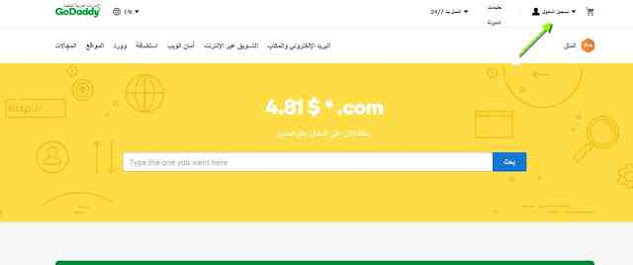
2- بعد فتح الايقونة ستجد عدة خيارات منها مستخدمون مسجلون وعميل جديد اضغط في خيار عميل جديد على أنشئ حسابي كما هو موضح في الصورة .

3- بعد ذلك تظهر لك صفحة تسجيل الدخول ويكون بها عدة خيارات منها الدخول بحساب الفيسبوك أو إضافة حساب باستخدام ايميل ويفضل التسجيل بحساب الايميل حتى يمكنك متابعة التفعيل للحساب بعد الشراء بسهولة كما هو موضح في الصورة .
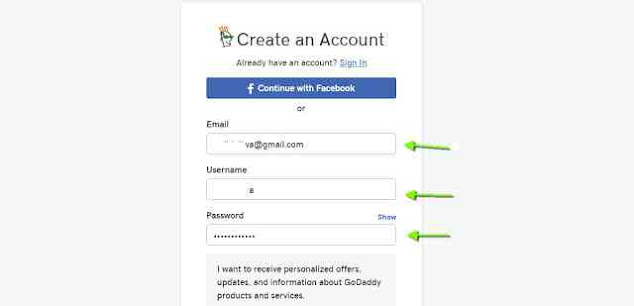
4- بعد كتابة الايميل والاسم والرقم السري قم بالضغط على كلمة موافق agree كما هو موضح.

5- بعد الضغط على موافق اضغط إنشاء الحساب .
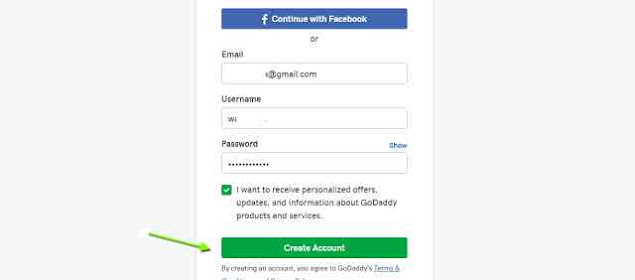
6- سيقوم الموقع بتحويلك على الصفحة الرئيسية وهنا نتوقف قليلا لإيضاح بعض الأمور (نفترض أن مدونتك عنوانها الالكتروني هو https://peperandpen777.blogspot.com في خانة البحث عن دومين مدفوع لا تكتب غير اسم المدونة فقط بدون الإضافات اى على النحو التالي peperandpen777 ويتم وضع هذا الاسم في خانة البحث للتعرف على إمكانية وجود نطاق بهذا الاسم أو يوجد اسم سابق مشابه

7- بعد عملية البحث إن وجد الاسم مسبقا فسوف يعلمك الموقع بذلك و إن تمت عملية البحث و تأكد عدم وجود هذا الاسم مسبقا فسوف يعطيك أمثلة على النطاق المدفوع في حالة الشراء وستجد سعر الدومين السنوي وهو 4.81$ وهو المتاح وقت كتابة الدرس وسيعطيك بعض الخيارات الأخرى

8- بعد الموافقة على شكل الدومين قم بالضغط على أيقونة أضف للسلة
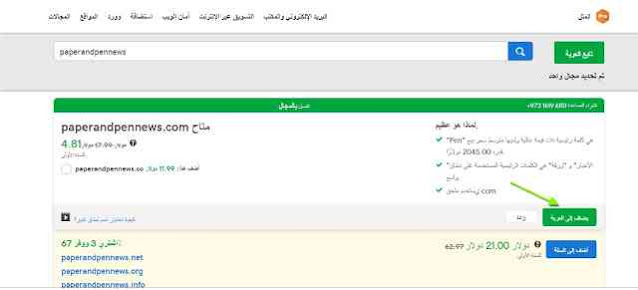
9- بعده قم بالضغط في أعلى يمين الصفحة على ايقونة تابع العربة

10- ثم يتم تحويلك الى صفحة بعض الإضافات ما عليك هو تجنب دفع أية أموال أخرى من خلال الخيارات الموجودة بالصفحة
11- اضغط بعد ذلك على الجملة المتحركة انتقل لأسفل لمتابعة عربة التسوق
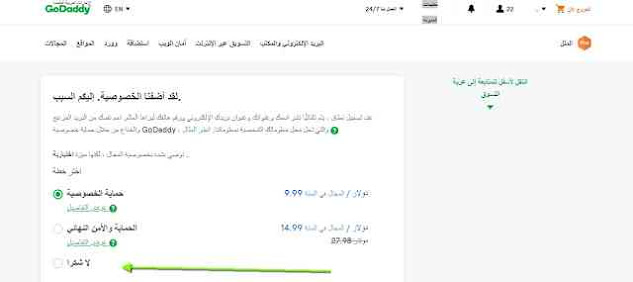
12- بالنزول لأسفل اضغط على كلمة تابع العربة
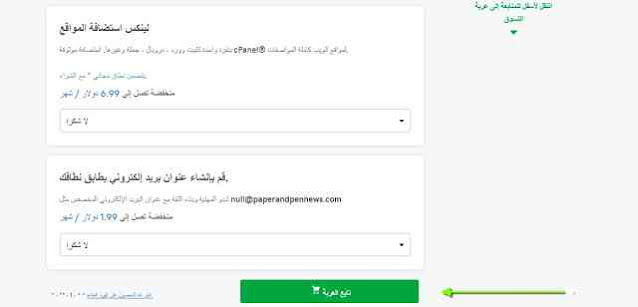
13- يتم الانتقال بك إلى أهم صفحة على الموقع وهى تسجيل البيانات وتحديد سنين الشراء وهنا موضوع هام ستجد أن مبلغ شراء الدومين قد أصبح 14.62$ بدلا من 4.81$ وهنا نقف قليلا حيث أن الموقع حدد مبلغ على أساس الشراء لعامين وليس لعام واحد
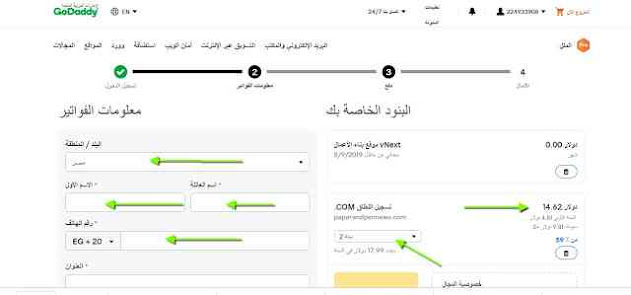
14- من هنا يجب عليك تعديل اختيار عامين إلى عام واحد ستجد أن القيمة عادت إلى 4.81$
15- بعد ذلك يأتي دور تسجيل البيانات ثم الضغط على كلمة حفظ .

16- وأخيرا يتم نقلك إلى صفحة كيفية الدفع وهنا يجب عليك اختيار نوعية الدفع ورقم بطاقة الدفع والرقم الثلاثي السري الأخير في البطاقة وتاريخ انتهاء البطاقة ثم اضغط حفظ

17- ستأتي بعد ذلك لك رسالة شكر ويقوم الموقع بإخبارك أنه تم إرسال رسالة إلى البريد الالكتروني لتفعيل الشراء.
18- ما عليك بعد ذلك ما هو إلا أن تذهب إلى صندوق الرسائل للبريد الإلكتروني الخاص بك وتجد رسالة من الموقع افتح الرسالة واضغط على خانة تفعيل الشراء.
19- وبذلك تكون قد حصلت على دومين مدفوع من موقع جودادى للمدونة .
الخاتمة

شعار موقعنا دائما قسم الكورسات تعلم - طور - شارك - تبدأ تنتج إن أعجبكم الموضوع فشاركوه لتعم الفائدة أو اترك تعليقا لتحفيزنا على الاستمرار وشكرا لمروركم الكريم

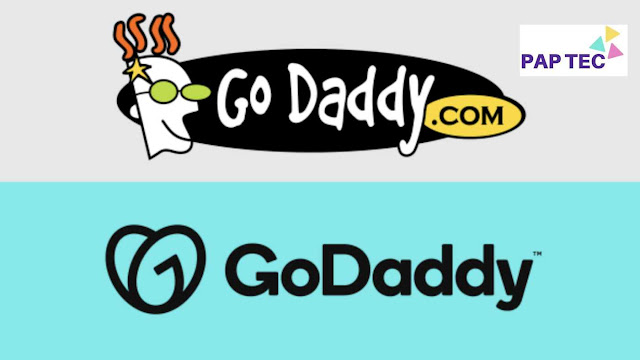
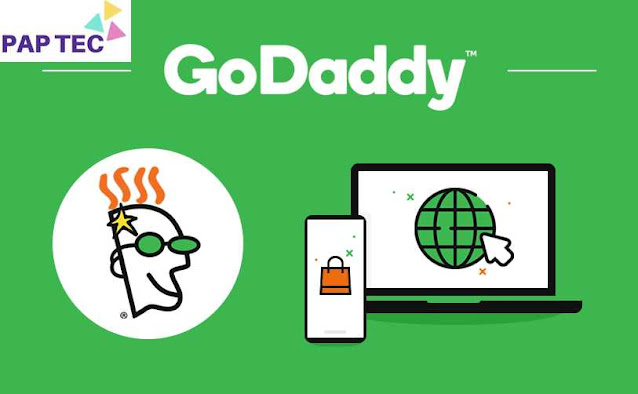


تعليقات
إرسال تعليق